Spajanje PS4 igraće konzole na monitor bez HDMI
Nažalost, nemaju svi korisnici mogućnost ažuriranja svojih monitora, pa mnogi nastavljaju raditi na postojećim, čije su karakteristike već pomalo zastarjele. Jedan od glavnih nedostataka stare opreme je nedostatak HDMI priključka, što ponekad komplicira povezivanje određenih uređaja, uključujući PS4. Kao što znate, samo je HDMI priključak ugrađen u igraću konzolu, tako da je veza dostupna samo preko nje. Međutim, postoje opcije s kojima se možete povezati s monitorom bez ovog kabela. O tome želimo razgovarati u ovom članku.
Sadržaj
PS4 igraću konzolu povezujemo s monitorom preko pretvarača
Najlakši način je korištenje posebnog adaptera za HDMI i dodatno povezivanje zvuka kroz postojeću akustiku. Ako monitor nema dotični priključak, sigurno postoji DVI, DisplayPort ili VGA. U većini starijih zaslona ugrađena je VGA, tako da ćemo od toga krenuti. Detaljne informacije o takvoj vezi možete pronaći u našem drugom materijalu na sljedećem linku. Nemojte gledati na ono što je rečeno o grafičkoj kartici, već se u vašem slučaju koristi PS4.
Više detalja: Novu video karticu spajamo na stari monitor
Ostali adapteri rade na istom principu, samo trebate pronaći HDMI do DVI ili DisplayPort kabel u trgovini.
Pogledajte i:
Usporedba HDMI i DisplayPort
Usporedba VGA i HDMI priključaka
Usporedba DVI i HDMI
Ako se suočite s činjenicom da kupljeni HDMI-VGA pretvarač ne funkcionira normalno, savjetujemo vam da se upoznate s našim zasebnim materijalom, link na koji je naveden ispod.
Više detalja: Riješite problem s ne-radnim HDMI-VGA adapterom
Osim toga, neki korisnici imaju kućne igre ili prilično moderna prijenosna računala koja imaju HDMI ulaz. U tom slučaju možete spojiti konzolu na prijenosno računalo preko ovog priključka. Detaljan vodič za provedbu ovog procesa nalazi se u nastavku.
Više detalja: Spajanje PS4 na prijenosno računalo putem HDMI veze
Korištenje funkcije RemotePlay
Sony je predstavio RemotePlay funkciju u svojoj novoj generaciji konzole. To znači da imate mogućnost igranja igara na računalu, tabletu, pametnom telefonu ili PS Vita-u putem Interneta, nakon što ste ih pokrenuli na samoj konzoli. U vašem slučaju, ova tehnologija će se koristiti za prikaz slike na monitoru, ali da bi se provela cijela procedura, potrebno je punopravno računalo i implementacija povezivanja PS4 na drugi zaslon kako bi ga unaprijed konfigurirali. Idemo korak po korak analizirati cijeli proces pripreme i lansiranja.
Korak 1: Preuzmite i instalirajte RemotePlay na računalo
Daljinska reprodukcija izvodi se putem službenog softvera tvrtke Sony. Zahtjevi za PC hardver za ovaj softver su prosječni, ali morate imati instaliran Windows 8, 8.1 ili 10. Ovaj softver neće raditi na ranijim verzijama sustava Windows. Preuzmite i instalirajte RemotePlay na sljedeći način:
Idite na web-lokaciju RemotePlay
- Slijedite gornji link kako biste otvorili stranicu za preuzimanje programa, gdje kliknite na gumb "Windows PC" .
- Pričekajte dovršetak preuzimanja i započnite preuzimanje.
- Odaberite prikladan jezik sučelja i prijeđite na sljedeći korak.
- Otvorit će se čarobnjak za instalaciju. Počnite s time klikom na "Dalje".
- Prihvatite uvjete licencnog ugovora.
- Odredite mapu u kojoj će se spremati programske datoteke.
- Pričekajte da se instalacija dovrši. Tijekom tog postupka ne isključujte aktivni prozor.
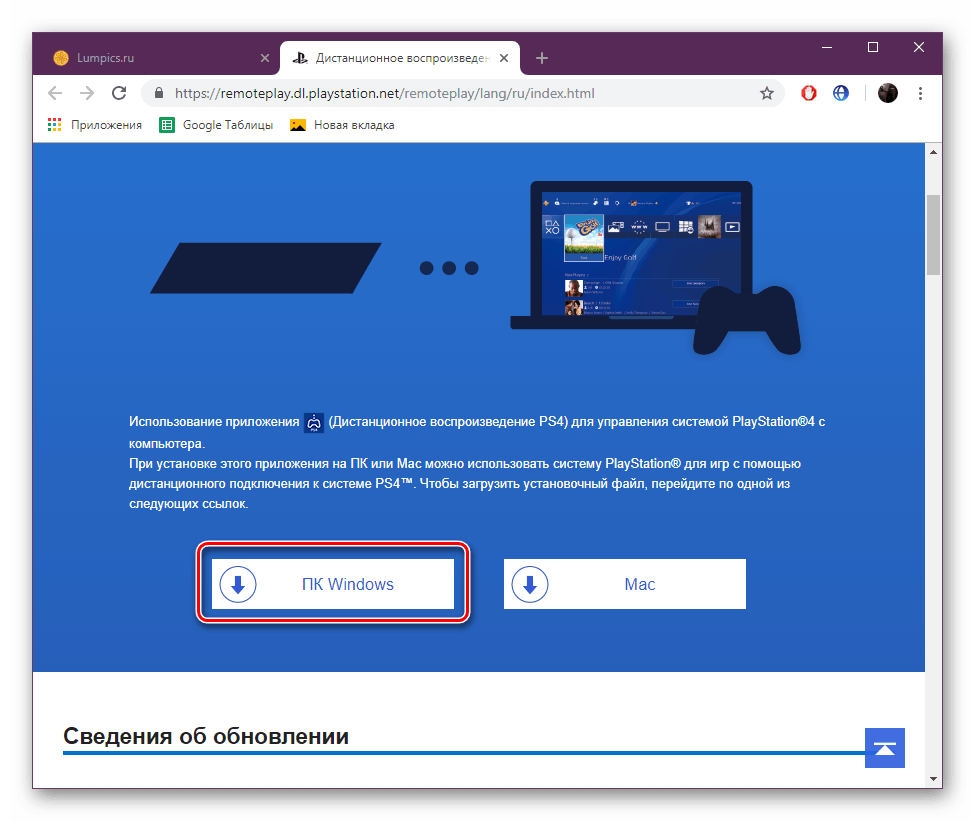
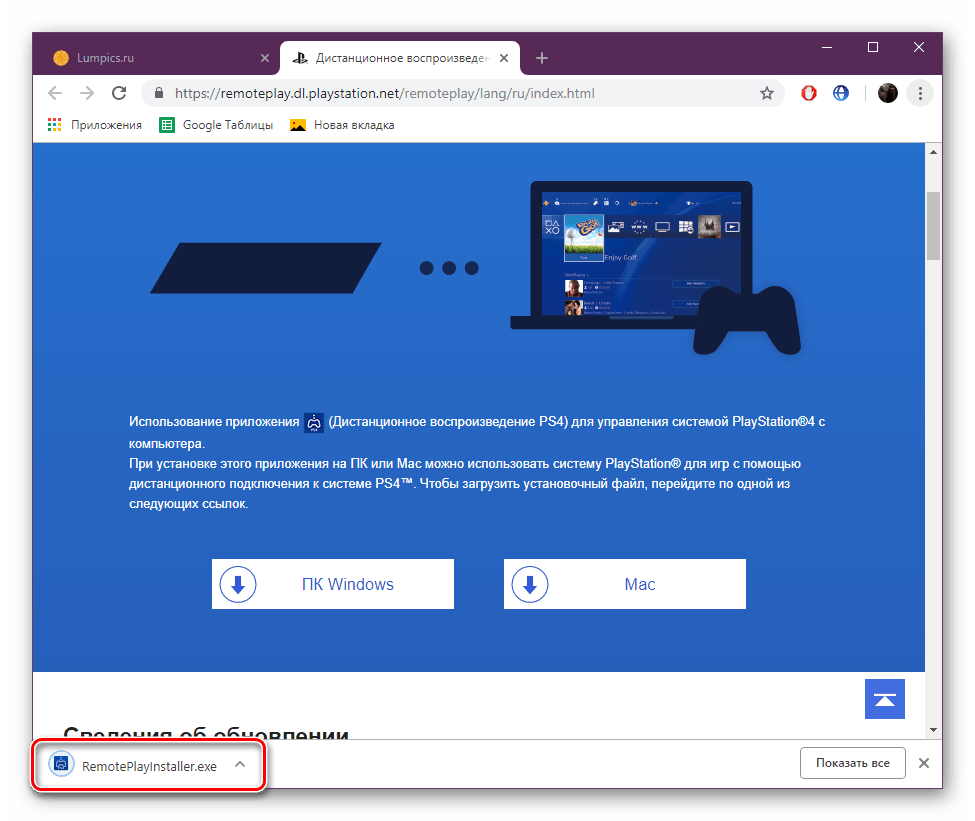

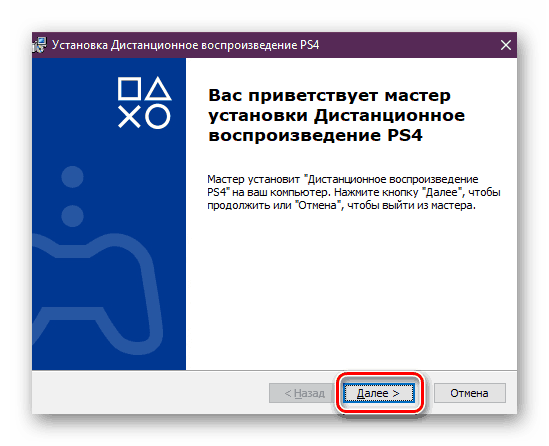
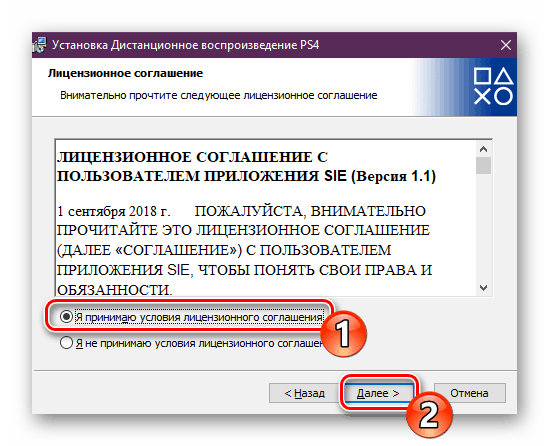
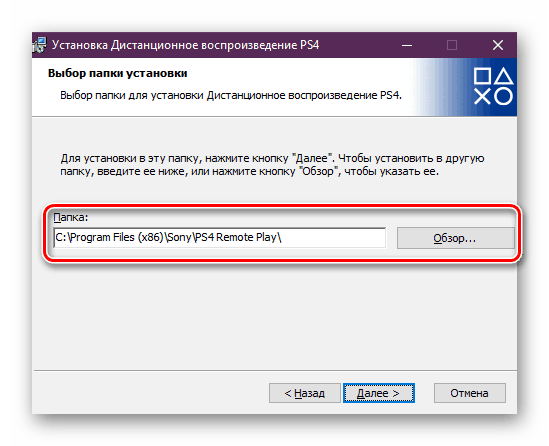
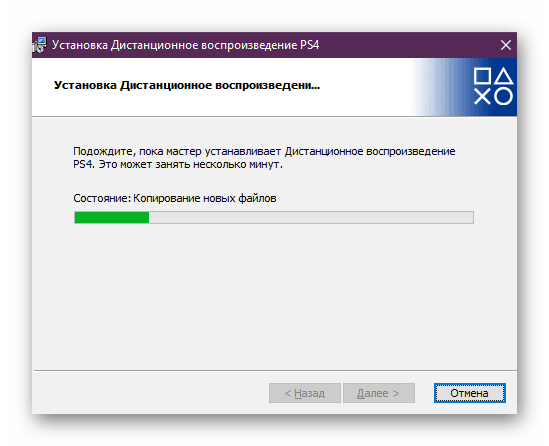
Ostavite računalo na neko vrijeme i prijeđite na postavke konzole.
Korak 2: Konfigurirajte konzolu za igre
Već smo rekli da se za rad tehnologije RemotePlay mora konfigurirati na samoj konzoli. Stoga najprije povežite konzolu s dostupnim izvorom i slijedite upute:
- Pokrenite PS4 i idite na postavke klikom na odgovarajuću ikonu.
- Na popisu koji se otvori morat ćete pronaći stavku "Postavke veze daljinske reprodukcije" .
- Provjerite je li označen okvir pored "Allow Remote Playback" . Instalirajte ga ako nedostaje.
- Vratite se na izbornik i otvorite odjeljak "Upravljanje računom" , gdje trebate kliknuti na "Aktiviraj kao glavni PS4 sustav" .
- Potvrdite prijelaz na novi sustav.
- Vratite se na izbornik i idite na uređivanje postavki za uštedu energije.
- Označite dvije stavke s oznakama - "Spremi internetsku vezu" i "Dopusti uključivanje PS4 sustava kroz mrežu" .
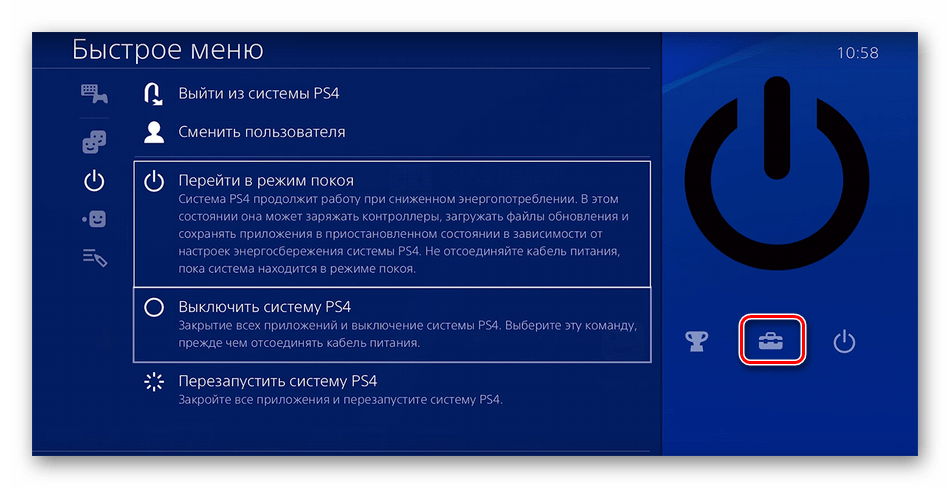
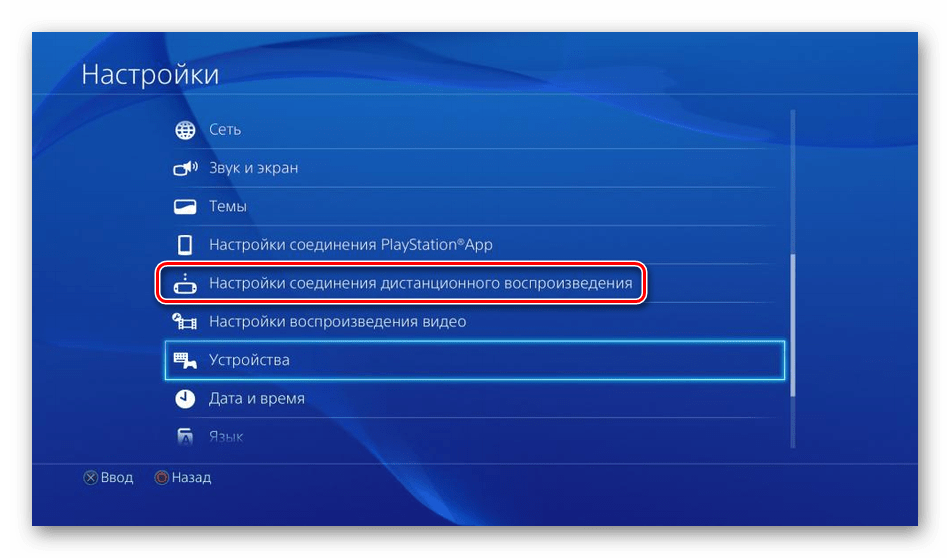
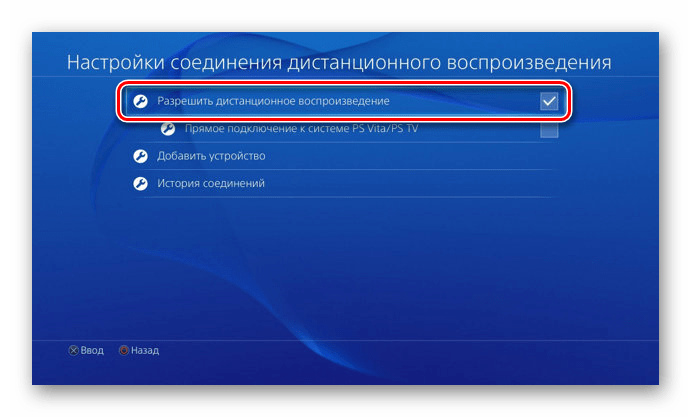
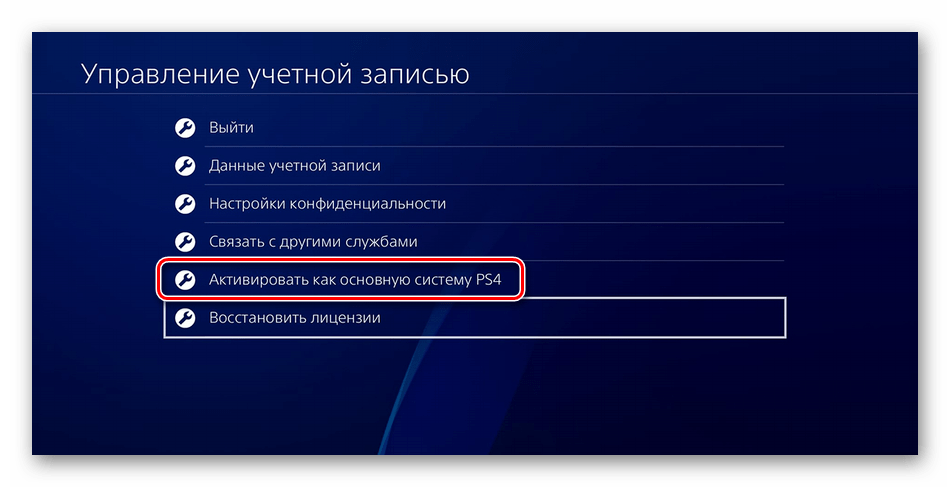
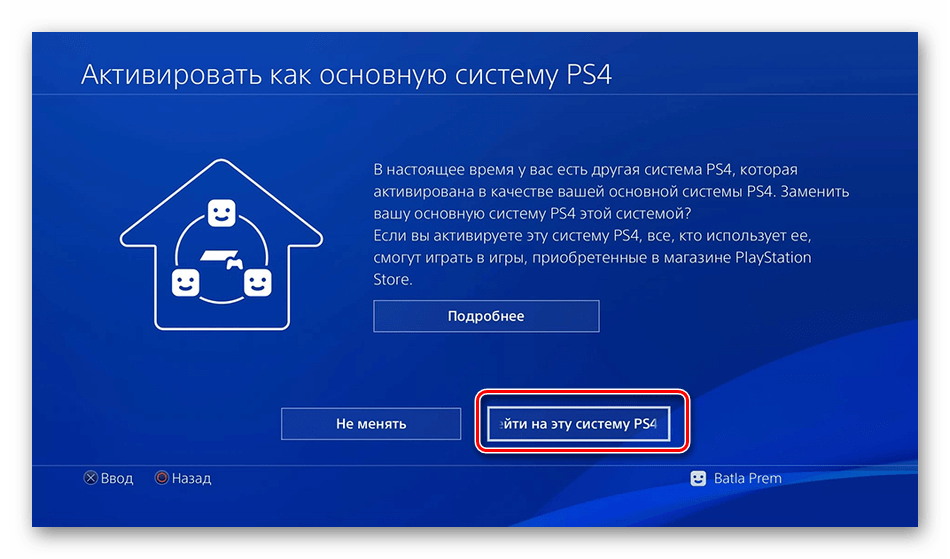
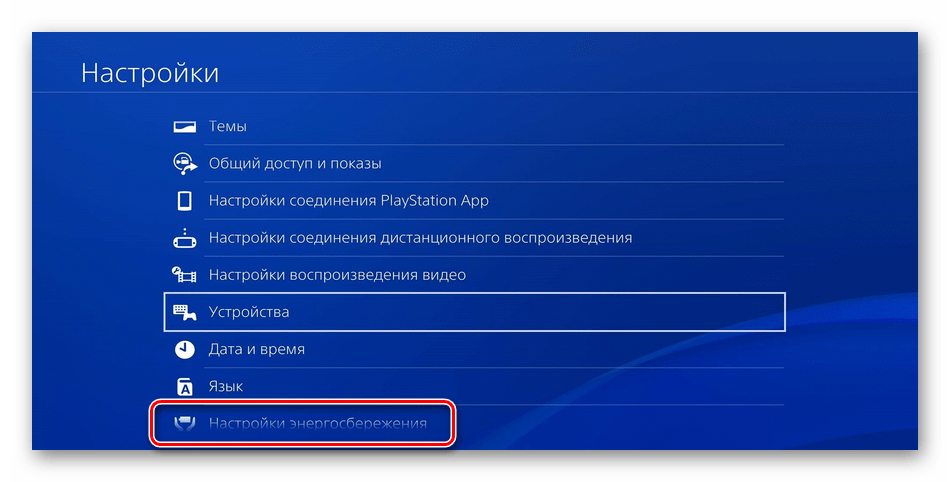
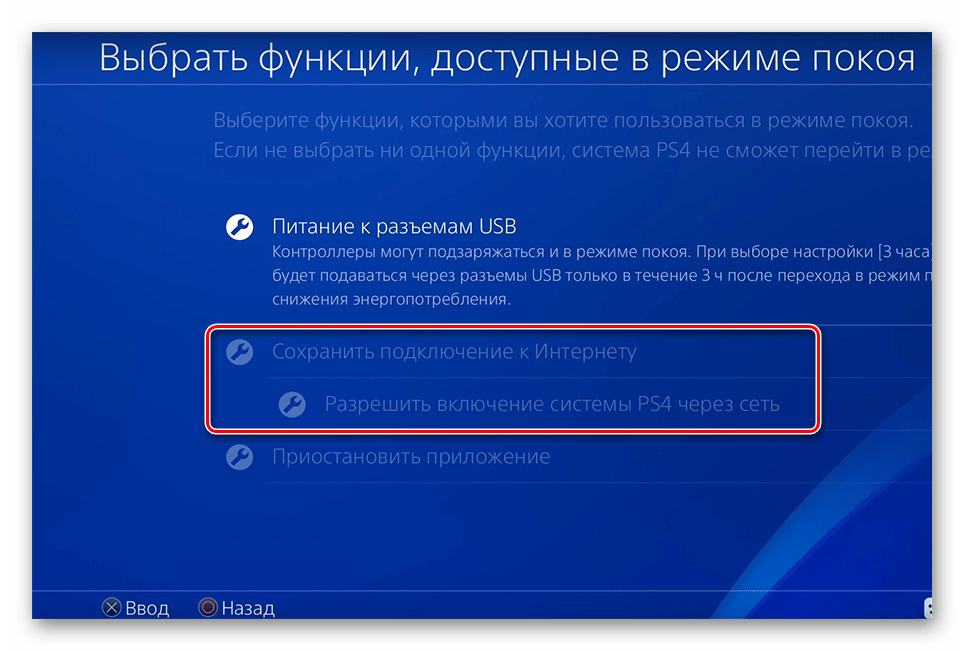
Sada možete postaviti konzolu da se odmori ili ostavi aktivno. Nisu potrebne nikakve daljnje akcije, pa se vraćamo na računalo.
Korak 3: Prvi put pokrenite PS4 Remote Play.
U koraku 1 instalirali smo softver RemotePlay, sada ga pokrenuli i povezali ga tako da možete početi reproducirati:
- Otvorite softver i kliknite na gumb "Pokreni" .
- Potvrdite prikupljanje podataka o aplikaciji ili promijenite ovu postavku.
- Prijavite se na svoj Sony račun, koji je povezan s vašom konzolom.
- Pričekajte da se dovrši pretraživanje sustava i veza.
- Ako pretraživanje putem Interneta dugo ne daje nikakav rezultat, kliknite na "Registriraj ručno" .
- Izvedite ručno povezivanje, slijedeći upute prikazane u prozoru.
- Ako ste nakon povezivanja otkrili lošu kvalitetu komunikacije ili periodične kočnice, bolje je da odete na "Postavke" .
- Ovdje se razlučivost zaslona smanjuje i prikazuje se glatkoća videozapisa. Što je niža postavka, to su niži zahtjevi brzine interneta.
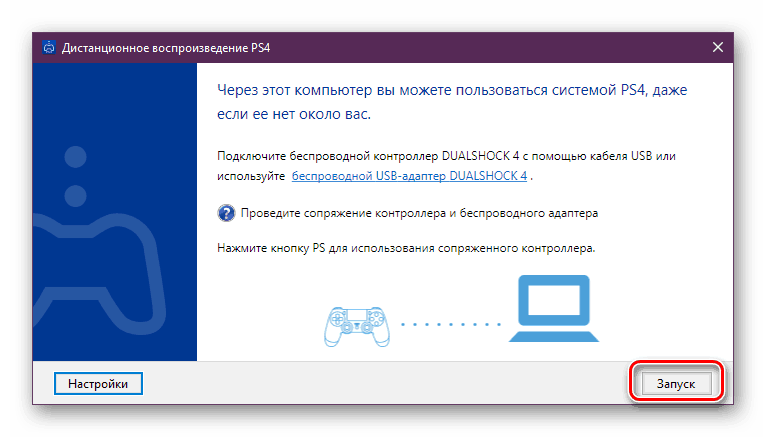
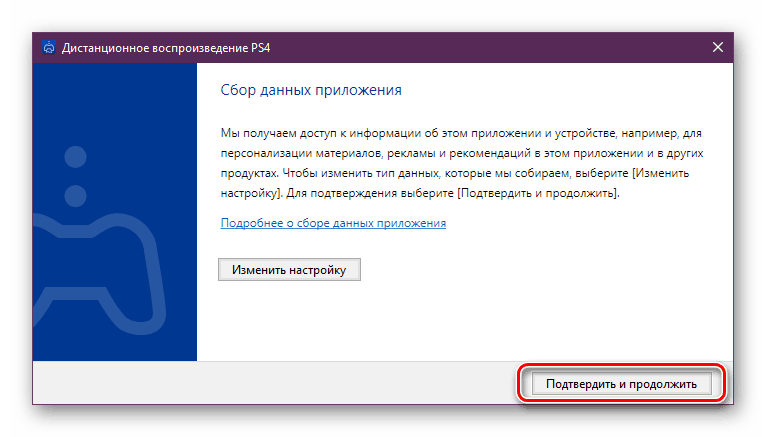
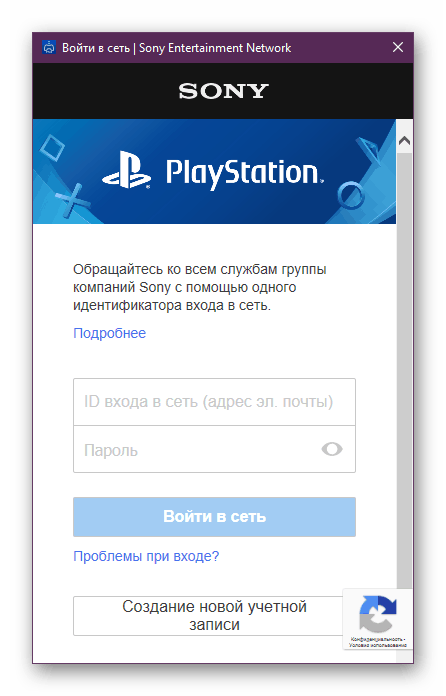
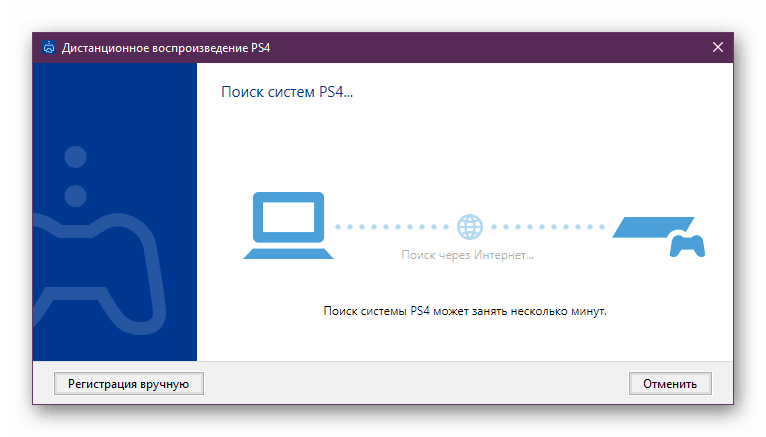
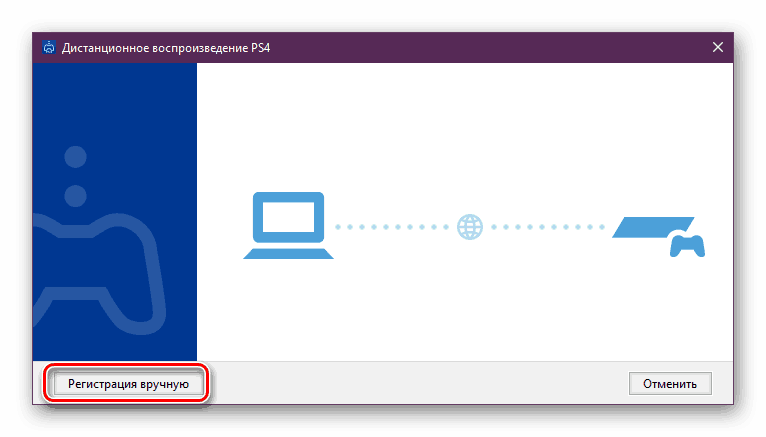
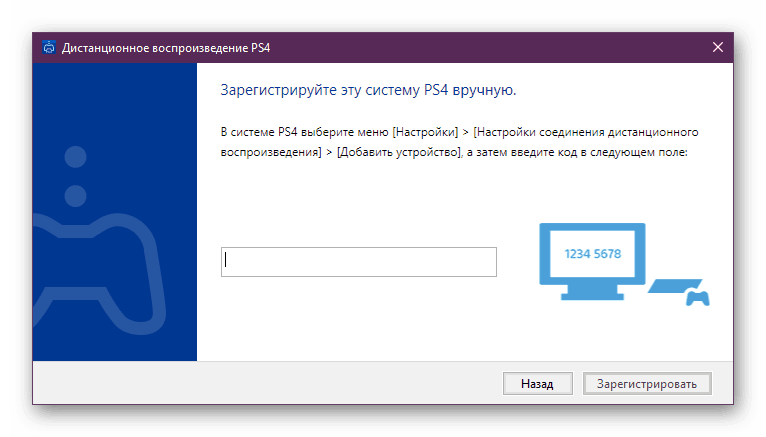
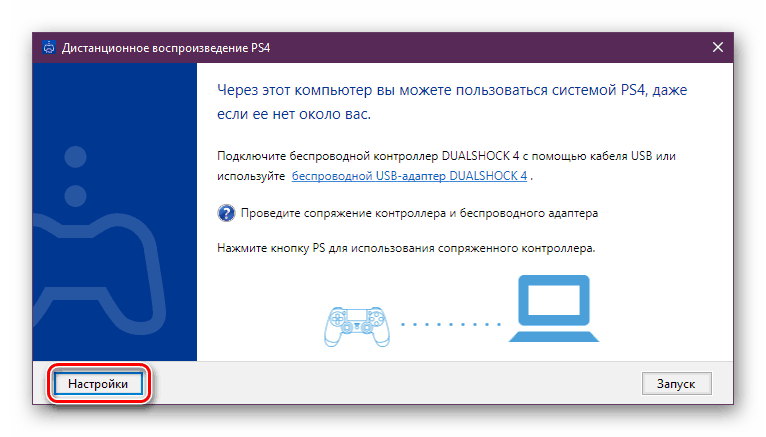
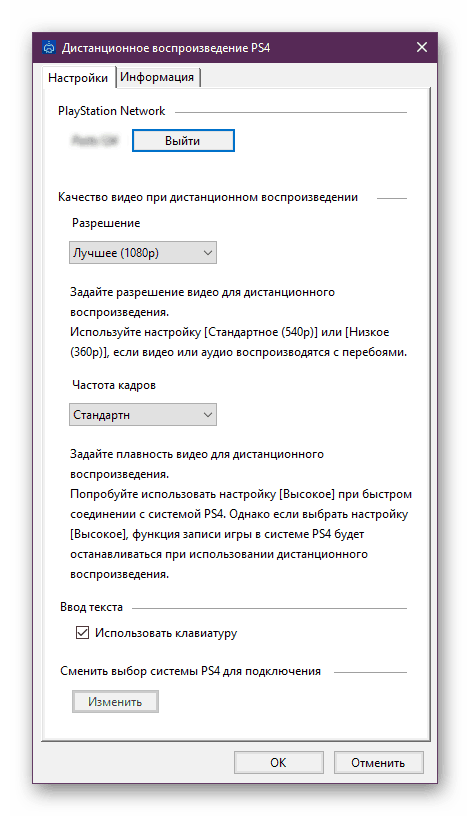
Sada, ako ste sve učinili ispravno, spojite gamepad i nastavite s prolaskom omiljenih igara konzole na računalu. Tijekom ovog PS4 svibanj biti u mirovanju, a drugi stanovnici vašeg doma će biti na raspolaganju za gledanje filmova na TV-u, koji je prethodno uključen u konzolu.
Pogledajte i:
Pravilno spajanje gamepad-a na računalo
PS3 spajamo na prijenosno računalo putem HDMI-a
Na prijenosno računalo priključujemo vanjski monitor
